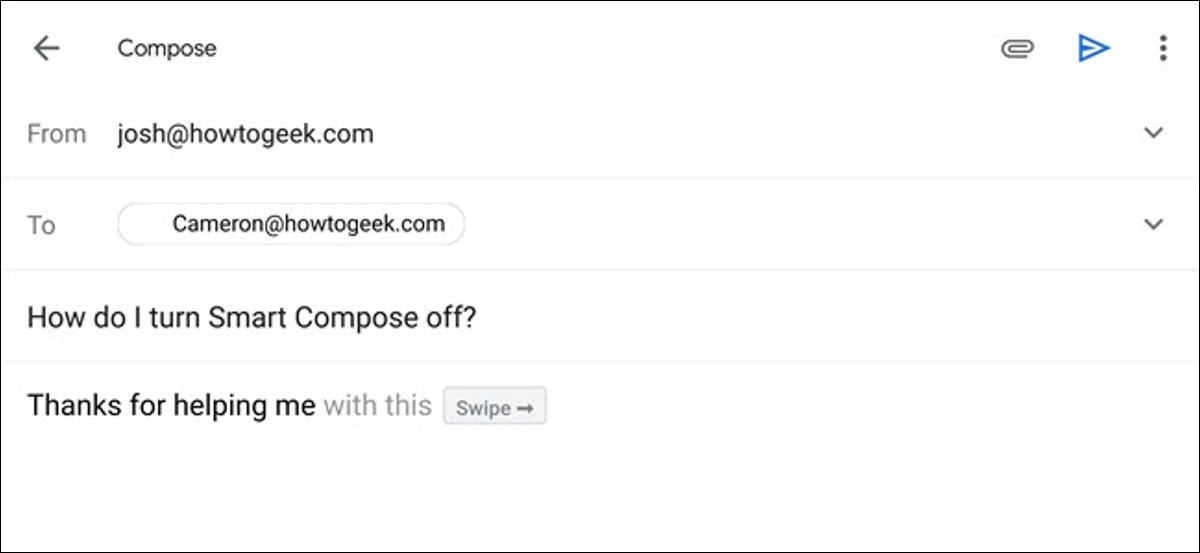
Google ha ampliado Smart Compose de los teléfonos Pixel a la mayoría de los demás teléfonos inteligentes Android. Y aún cuando puede ser útil, además puede resultar molesto si las sugerencias no están disponibles. Si no le gusta, apagarlo es un procedimiento simple.
Smart Compose terminará tu oración por ti
Redacción inteligente no debe confundirse con Respuesta inteligente. Smart Reply examinará el email que ha recibido y le sugerirá respuestas rápidas que serían apropiadas. Un email que solicite una reunión mañana puede dar lugar a una sugerencia de respuesta inteligente de «eso sería genial» y así sucesivamente.
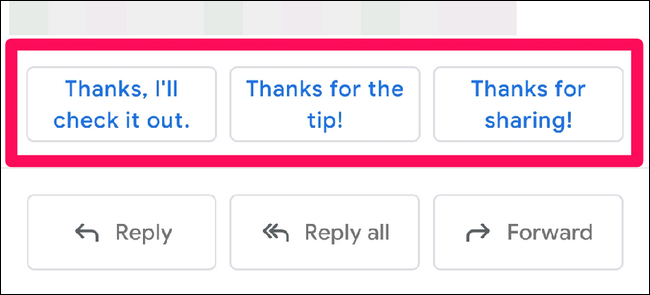
Smart Compose, por otra parte, es para el email que está escribiendo activamente (vea la imagen del encabezado de esta publicación). Piense en ello como algo así como Swiftkey con esteroides. Pero la diferencia es que Swiftkey intenta predecir la próxima palabra que escribirás y Smart Compose intentará predecir el resto de la oración. Si ha ingresado, «Estoy libre para l», la Respuesta inteligente puede sugerir «Desmarque el sábado». Si le gusta la sugerencia, puede deslizar el dedo hacia la derecha en las palabras (no en el teclado) para aceptarlas.
Pero no todo el mundo es fanático del texto predictivo; tal vez le resulte molesto, intrusivo o no se adapte lo suficiente a su estilo de escritura. Por suerte, Google proporcionó un procedimiento sencillo para desactivar Smart Compose.
Cómo desactivar la función de redacción inteligente
Abra la aplicación Gmail para Android y toque el menú de hamburguesas en la esquina superior derecha.
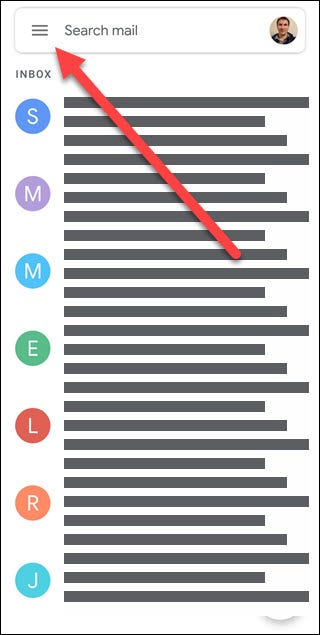
Toca «Configuración».
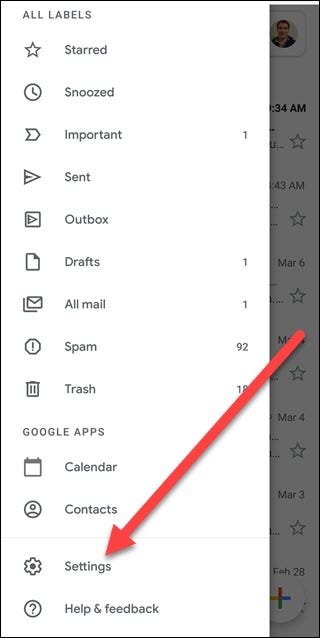
Toque una cuenta de email (deberá repetir este procedimiento para cada cuenta de email).
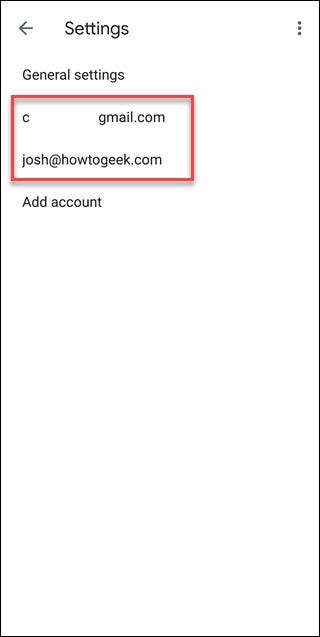
Desplácese hacia abajo hasta la opción Comose inteligente y toque la casilla para desmarcarla. Además puede deshabilitar la Respuesta inteligente aquí si lo desea.
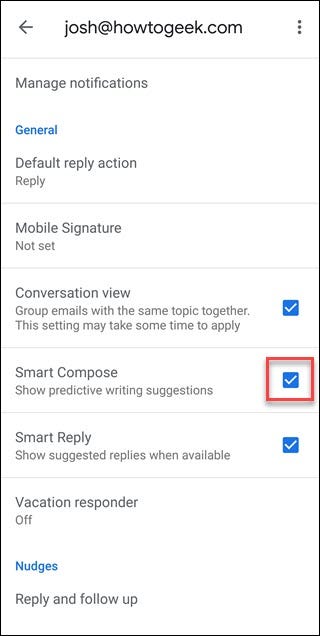
Y ya está, ya no debería ver las sugerencias de Redacción inteligente. Si tiene más cuentas de email, repita el procedimiento para ellas. Y si, después de todo, decides que pretendes sugerencias de Redacción inteligente, vuelve a marcar la opción anterior.






